A szolgáltatás leírása
Az "MFA" rövidítés a "Multi-Factor Authentication" vagy magyarul "több tényezős azonosítás" kifejezést jelenti. Ez egy biztonsági intézkedés, amely több lépésből álló azonosítási folyamatot alkalmaz. Például, amikor egy webhelyet vagy szolgáltatást használunk, az MFA megköveteli, hogy a felhasználó ne csak jelszót adjon meg, hanem egy másodlagos azonosító tényezőt is, mint például egy SMS-ben kapott kódot vagy egy alkalmazás által generált egyedi kódot.
Az MFA növeli az online biztonságot, mivel még akkor is megvédi a fiókot, ha a jelszót illetéktelen személyek megszerezték.
További információk az MFA-ról: Mi az a többtényezős hitelesítés?
A szolgáltatás működése, igénybevétele
1. Az MFA beállításához jelentkezzen be a Microsoft 365-be PTE-s felhasználónevével és jelszavával, majd navigáljon a Biztonsági adatok oldalra.
2. Kattintson a "Bejelentkezési módszer hozzáadása" gombra, és válassza a "Hitelesítő alkalmazás" módszert.
3. Kövesse a felugró ablakban megjelenő utasításokat.
További információk a Microsoft hitelesítő beállításához és használatához itt találhatók: Microsoft hitelesítő használata.
További információk, tájékoztatók
Annak érdekében, hogy véletlenül se zárja ki magát a fiókjából, azt ajánljuk, hogy több hitelesítési módot vegyen fel a profiljában! (hitelesítő alkalmazás + telefonszám)
Mit tegyek, ha nem férek hozzá a többlépcsős hitelesítéshez használt eszközömhöz?
Ha nem tud hozzáférni a többlépcsős hitelesítéshez beállított eszközéhez, például elveszítette a mobiltelefonját, és nem tud bejelentkezni a Microsoft 365-be, kérjük, forduljon az SD munkatársaihoz. Ők egy egyszer használatos belépőkódot biztosítanak Önnek. Miután sikerült bejelentkeznie a Microsoft 365 fiókjába, navigáljon a Biztonsági adatok oldalra. Itt törölheti a meglévő hitelesítési módszereket, majd hozzáadhatja az új hitelesítési eszközét.
Mit tegyek telefoncsere esetén?
Új mobileszköz esetén mielőtt törölné az előző készüléke beállításait jelentkezzen be a Microsoft 365 fiókjába, navigáljon a Biztonsági adatok oldalra, majd adja hozzá az új hitelesítési eszközét.
Fontos tudni, hogy a Microsoft 365 és a Neptun MFA két egymástól független rendszer. További információk a Neptun MFA beállításaival kapcsolatban: Neptun kétfaktoros azonosítás.
További kérdések és technikai problémák esetén forduljon bizalommal az SD munkatársaihoz.
Pécsi Tudományegyetem | Kancellária | Informatikai és Innovációs Igazgatóság 2021.